Visual Studioで全Regionを一括で折りたたむ方法です。
(Ctrl+M、Ctrl+M)のショートカットで以前はできていたような気がするのですが(勘違いかもしれません。)現在はできません。
スポンサーリンク
以下のようなコードがあるとします。
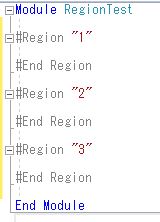
Regionの外側で、(Ctrl+M、Ctrl+M)を行うと、Moduleで折りたたまれて、次のようになります。
![]()
「+」で広げてみると、下のようの元の状態に戻ります。
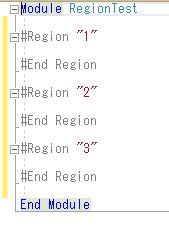
Regionがたくさんある場合、一つ一つ折りたたむのは面倒です。
全リージョンを一括で折りたたむ方法が知りたかったので調べてみました。
調べてみたのですが、一括で折りたたむ方法は見つけることができませんでした。
ただ、2回でその状態にする方法を見つけたので、紹介します。
Visual Studioで全Regionを2回 で折りたたむ方法
まずは、Regionの外側(例えば、下の画像の赤丸の位置にカーソルを置きます。 )で、(Ctrl+M、Ctrl+L)
下の画像のように全コードが折りたたまれます。
逆に全コードが展開された場合は、再度、(Ctrl+M、Ctrl+L)です。
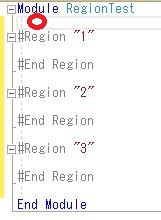
今回の例はModuleファイルなので、 Moduleの左側の「+」をクリックします。
Classの場合は、Class の左側の「+」です。
![]()
すると、次の画像のようにRegionが全て折りたたまれています。
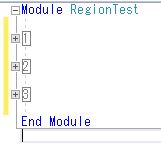
僕がRegionの使い方を間違っているのかもしれませんが、コードのまとまりごとにRegionに分けることで、各コードにアクセルするのが楽になります。
Regionで折りたたむことで、コードを読みやすくなります。
なのに、一発でRegionだけを全部折りたたむ方法がわからなかったので、今までかなり不便でした。